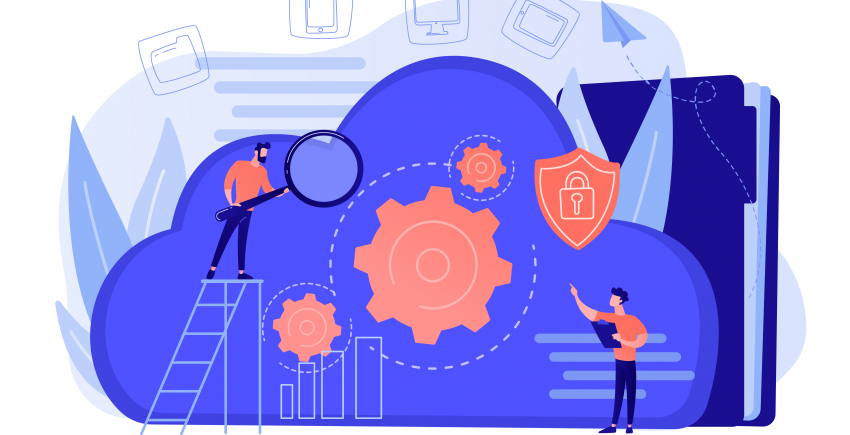人気のクラウドバックアップサービスには、Windows対応のデスクトップアプリを提供しているものもありますが、
Macアプリほど性能が良くなかったり、使いにくかったりする ことは珍しくありません。そのようなクラウドバックアップサービスは、Windowsユーザーを念頭に入れて構築されていないのです。
データの同期とバックアップにはデスクトップアプリが必要不可欠です。そのため、Windowsのデータを守るためのクラウドバックアップソフトを選ぶ際、デスクトップアプリの質も重要ポイントとなります。
この記事では、業界トップクラスのクラウドバックアップサービスを徹底検証し、Windowsユーザーにおすすめのものを厳選しました。
では早速、おすすめのクラウドバックアップサービス5社とその理由を見ていきましょう。Windowsに対応しているのはもちろん、2段階認証があり、GDPRにも準拠しています。さらに、無料トライアルまたは無料プランがあるので、実際に体験することも可能です。
お急ぎですか?2025年にWindowsにおすすめのクラウドバックアップサービスはこちら!
IDrive – シンプルで分かりやすいサービスが欲しい初心者におすすめのクラウドバックアップサービス。Backblaze – 手頃なクラウドバックアップソフト。ストレージ、ファイルの容量、ファイルの保存期間は制限なし。Acronis – Windows対応のクラウドストレージサービス。プロ水準のサイバーセキュリティ対策と災害時の復旧オプション。
他にも2社をご紹介 │比較表 │よくある質問
Windowsにおすすめのクラウドバックアップサービスの選び方
Windows対応のクラウドサービスを選ぶ際は、次のようなポイントに注目しましょう。
複数のWindowsバージョンに対応している Windowsと一言で言っても、Windowsバージョンはユーザーごとに異なる場合があります。本稿では、少なくとも4つのWindowsバージョンに対応しているクラウドバックアップサービスを選びました。個人と法人の両方に適している 個人向けプランと企業向けプランを提供しているサービスを選びました。ただし、どちらか一方が専門のサービスもあります。バックアップのスケジュール設定 ファイルを最新の状態に保ち、きちんと守る定期的にバックアップするのが大切ですが、優れたクラウドバックアップサービスなら、バックアップを定期的に行うようにスケジュール設定できます。この記事では、定期的または継続的にバックアップできるサービスを選びました。2段階認証
IDriveのインターフェースは少し古い印象ですが、機能は充実しています。 初心者におすすめのIDriveは、機能性も妥協していません。 実は、IDriveは業界で最も
多機能のクラウドバックアップサービス の1つなのです。
ミラーイメージ
バックアップからデバイス間での同期、遠隔監視まで、IDriveは法人にも個人にも役立つおすすめのクラウドバックアップサービスです。
インターフェースはシンプルで使いやすく、デスクトップアプリとウェブアプリはどちらも操作しやすいと思いました。やや時代遅れな印象ですが、モバイルアプリはモダンなデザインで、驚きました。アプリから、連絡先やカレンダー、写真、SMS、通話記録をバックアップできます。
デスクトップアプリでも手軽にデータをバックアップ・同期できました。IDriveの最大の魅力はスケジュール設定でしょう。
バックアップの頻度を「毎日」または「毎時」から選ぶ ことができ、バックアップの締め切り時間も設定できます。増分バックアップと差分バックアップも頻度や締め切り時間を設定できます。
特長
コンピュータのクローニング IDriveの注目ポイントの1つは、パソコンのミラーイメージを作成できることです。システムファイルからプログラムファイル、アプリケーション、OSまで、パソコン全体を丸ごとバックアップできます。永久にデータを保持 外付けドライブで大量のデータを転送 どこでもファイルを編集
IDriveの特長について詳しくはIDriveのレビューをご覧ください 。
Backblazeのデスクトップアプリは機能が少なめです
容量が無制限のクラウドバックアップサービスをお探しの方には、Backblazeがおすすめです。
他のクラウドストレージサービスとは違い、 Backblazeのプランは手頃 で、容量が制限されていません。 「誰でも容量無制限のバックアップサービスが必要」というわけではありませんが、必要な容量が1TBを超える場合、他のクラウドバックアップサービスだと費用がかなり高くなってしまいます。
Backblazeは容量だけでなく、帯域も無制限で、ファイルサイズも制限されていません。 つまり、大容量ファイルをバックアップしても、他のクラウドサービスのように帯域制御やサイズが大きすぎるなどの心配はありません。
この記事に掲載されているほかのサービスと比べ、Backblazeのデスクトップアプリは柔軟性が低めです。デスクトップアプリでは、設定を変更したり、データをバックアップ・復元したりできますが、ウェブまたはモバイルアプリを使わなければ保存したデータは閲覧できません。さらに、インターフェースは英語でしか表示できません。
特長
無料トライアル 複数の方法でデータを復元できる 自由度の高いビジネスプラン 単なるオンラインセキュリティを超えたサービス
詳しくはBackblazeの完全レビューをご覧ください 。
Acronisはサイバーセキュリティをとても真摯に受け止めているので、プランの名前を「Cyber Protect」に変えたほどです
Acronis(アクロニス)は、データを確実に守ることに特化したデータリカバリ機能を提供しているので、データの損失を防げます。フルバックアップに加えて、
起動ディスクのコピーを外付けドライブにバックアップ でき、OSが故障してもデバイス上のすべてのデータを復元できます。
個人プランのほかに、Acronisはスモールビジネスや企業向け機能も提供しています。
ウェブアプリ、モバイルアプリ、デスクトップアプリは日本語に対応していて、アプリからデータのバックアップと閲覧が可能。一番使いやすいのはデスクトップアプリでしょう。
モダンなデザインで見やすく、データをスムーズにバックアップ、アーカイブ、同期できました。
データの保護について、
Acronisは業界で最も安全性の高いクラウドストレージサービス です。ランサムウェア対策やリアルタイムのマルウェア対策スキャンなど高度なセキュリティ機能だけでなく、システムクリーンアップの実行、プライベート暗号化キーの作成、イベントベースのバックアップなども可能です。
特長
他のデバイスにシステムを移行・復元 Windows OSでは、ユニバーサルリストア(Universal Restore)を使って異なるデバイスにデータを移行できます(ソフトウェアが違ってもOK)。ユニバーサルリストアでは、ファイルやシステムの情報を保持しつつ、必要なドライバがインストールされます。クラウドからクラウドへのバックアップ スマホのデータも保護 大容量ファイルをアーカイブ
Aronisのセキュリティとプライバシーについて詳しくはこちらのレビューをご覧ください 。
Carboniteなら、素早く手軽にデータをバックアップできます
「優秀なセキュリティ設備があるクラウドストレージサービスが欲しい」「他社のような複雑な機能は必要ない」そんな方にはCarbonite(カーボナイト)がおすすめです。
このクラウドサービスは、個人ユーザーと企業ユーザーの両方のニーズに応えているので、一部のプランは外付けハードドライブへのバックアップ、データが保存されている物理的記憶装置の郵送、無制限のバックアップなどの特長があります。
シンプルさを最優先にしたい方は、Carboniteのプランがおすすめです。
Carboniteのカスタマーサポートは不安が残ります(メールはいつでも送信できますが、Pro版以外のユーザーは、平日しか電話とチャットに問い合わせられません)。しかし、
サポートセンターにはWindowsのバックアップに関する質問集 があり、アプリのインストール方法、データのバックアップ・復元方法などの記事が閲覧できます。
特長
Windows向けの機能が豊富 MacよりWindows向け機能の方が多く、バックアップのスケジュール設定、ファイルのバージョン管理、プライベート暗号化キーの作成などが利用できます。どこでもファイルにアクセスできる とても手頃なベーシックプラン 無料トライアル 無料プランはありませんが、クレジットカード不要でCarboniteを15日間体験できます。ただし、無料体験版では、動画・音楽ファイルはバックアップできません。
Carboniteについて詳しくは完全レビューをご覧ください 。
BigMINDのインターフェースは情報量が多めですが、見やすいでしょう Zoolz BigMINDはビジネスユーザー向けに設計されていて、 企業プラン は感心してしまうほどです。 スタータープラン、スタンダードプラン、プレミアムプランがあり、それぞれストレージ容量、サーバー、ユーザー制限、料金が異なります。また、スマートアーカイブ(Smart Archive)プランでは、1TBのコールドストレージが付きます(詳しくは特長をご覧ください)。大量のデータを保存したいユーザーにおすすめです。
Carboniteと違い、Zoolzは多機能です。特に、
高度な検索機能 が気に入りました。Zoolzの「スマート画像認識」が、自動的に写真をタグ付けしてくれるので、顔認識、カメラの種類、日付、容量などで写真を探せるようになります。また、内蔵のデジタル化機能(OCR)がPDFファイルを解析し、コンテンツで検索できるようになります。
ユーザーインターフェースは少し分かりにくい部分もありますが、特にデスクトップアプリはモダンですっきりしたデザインです。パソコンが得意な方や、使い方をすぐに理解できれば、Zoolz BigMINDは本当に素晴らしい機能や特長を提供していると思います。
特長
3種類のストレージ 数テラバイトのファイルを素早く転送 スマホを完全にバックアップ パソコン以外のものもバックアップ
Zoolzの特長について詳しくは、こちらのレビューをご覧ください 。
ランクインしなかったサービス
Microsoft OneDrive – OneDriveは無料で大量のデータを保存できますが、データは暗号化されないのでハッカーやサイバー犯罪者の影響を受けやすくなります。Amazon Drive – Amazon Driveは写真と動画のバックアップには役立ちますが、他のファイルはバックアップできません。Apple iCloud – Appleユーザーにはとても便利ですが、Windows版デスクトップアプリでは利用できない機能が多いのが欠点です。Googleドライブ – Googleドライブの無料容量はGoogle ドライブ、Googleフォト、Gmailをひっくるめた容量です。写真やメールをバックアップして容量不足となった場合、有料プランにアップグレードする羽目になります。
あなたにおすすめのWindows用クラウドバックアップサービスは?
この記事でご紹介したクラウドバックアップサービスは、Windowsで役立つ機能を提供しています(Macユーザーより優れた機能を提供しているケースもあります)。クラウドバックアップサービスに関するノウハウがあるかを検討し、予算やニーズに応じて選びましょう。
一番おすすめのバックアップサービスはIDrive です。 システムクローンの作成、デバイス間での同期、強固なセキュリティ機能を備えたIDriveは、格安でデータとデバイスを守りたい方にベストチョイスです。
個人データだけを保管したい場合は、 Carbonite が良いでしょう。 基本をすべてカバーしていますし(ウェブブラウザからいつでもファイルにアクセスでき、バックアップのスケジュール設定が簡単で、プライベート暗号化キーを作成できます)、お財布にも優しいサービスです。また、セキュリティが最優先なら
Acronisが最適でしょう 。
Windowsにおすすめのクラウドバックアップサービスについて詳しくは、こちらの比較表をご覧ください。
よくある質問
Windowsにおすすめのクラウドバックアップサービスは?
個人と企業の両方のニーズに応えられ、格安で、便利な機能を含むWindows向けクラウドバックアップサービスをお探しの方には、IDriveがおすすめです 。スモールビジネスからエンタープライズまで、さまざまな規模の会社にピッタリで、個人向けのストレージプランもあります。
Microsoft OneDriveを使うべきでしょうか?他のバックアップサービスを選ぶべきですか?
予算やプランの内容などを検討し、ニーズに合ったクラウドバックアップサービスを選びましょう。Microsoft OneDriveの人気の理由は、素晴らしい機能があるからではなく、Microsoftアカウントにもともと紐づけられていて使いやすいからです。大容量でなくても良い場合は、OneDriveで十分かもしれません。
しかし、プライベート暗号化キーのような高度な機能があり、容量が無制限のクラウドバックアップサービスが必要な方は、BackblazeとZoolz BigMINDをご検討ください。これらのサービスは2025年におすすめのクラウドバックアップサービス10選
おすすめの無料クラウドバックアップサービスは?
無料プランを提供しているクラウドバックアップサービスもありますが、品質に差があるので慎重に選びましょう。数多くのサービスを試した結果、最高なのはIDriveの無料プランです。無料で5GBでまでバックアップでき、ウェブブラウザ、デスクトップアプリ、モバイルアプリからファイルにアクセスできます。また、マルチデバイスでのバックアップ、ファイルのバージョン管理とアーカイブ、ミラーイメージバックアップなど、IDriveのほかの機能も利用できます 。さまざまな方法でデータを検索することもできます。
IDriveはCarboniteより優れていますか?
コストはほぼ同じなので、必要な機能や特長があるかをもとに選びましょう。IDriveは継続的にデータを保護でき、接続デバイス数が無制限で、物理バックアップの宅配サービスも提供しています。Carboniteなら無制限でバックアップでき 、PlusプランとPremiumプランはWebrootパソコン用セキュリティソフト付きです。
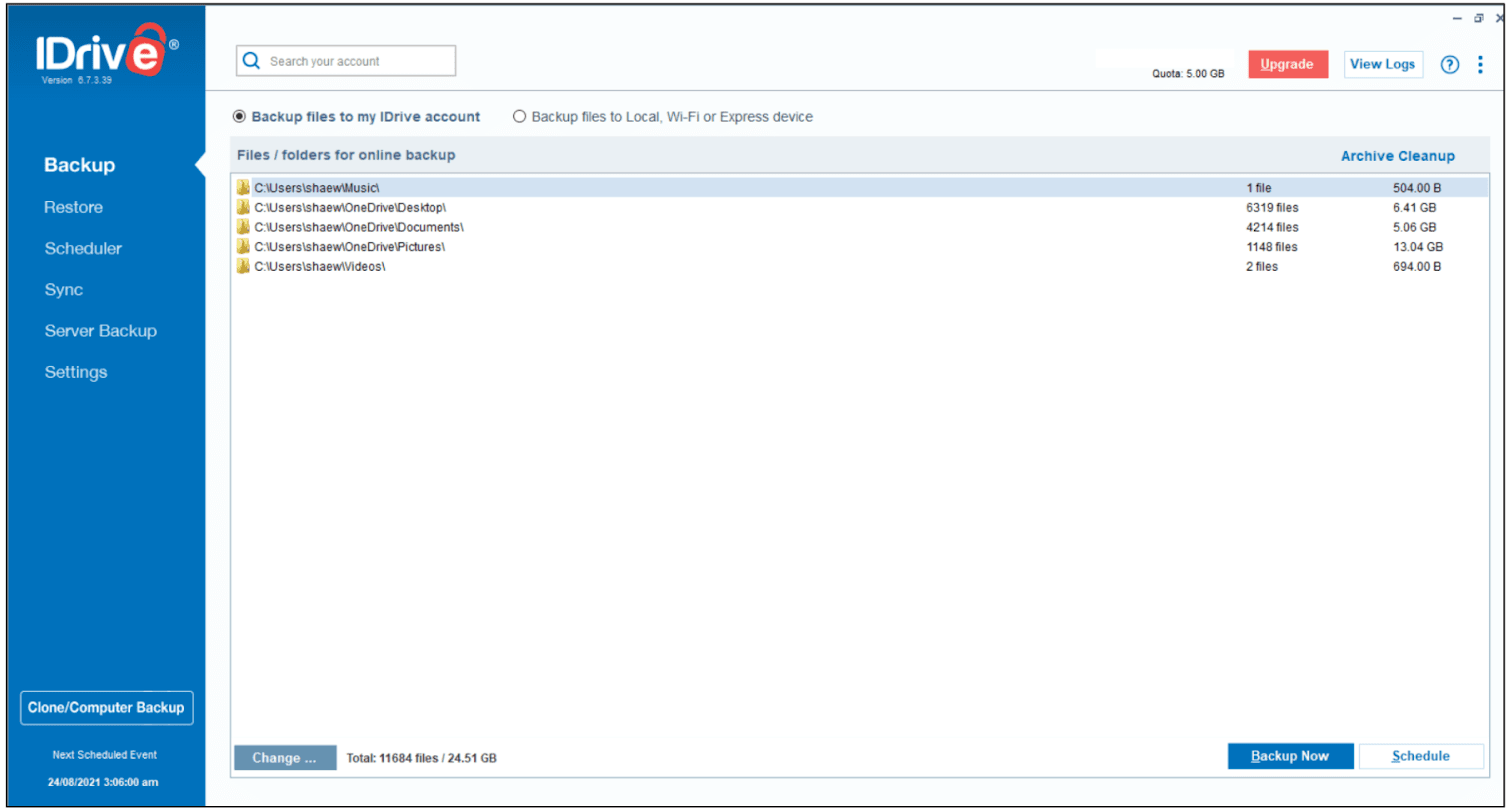
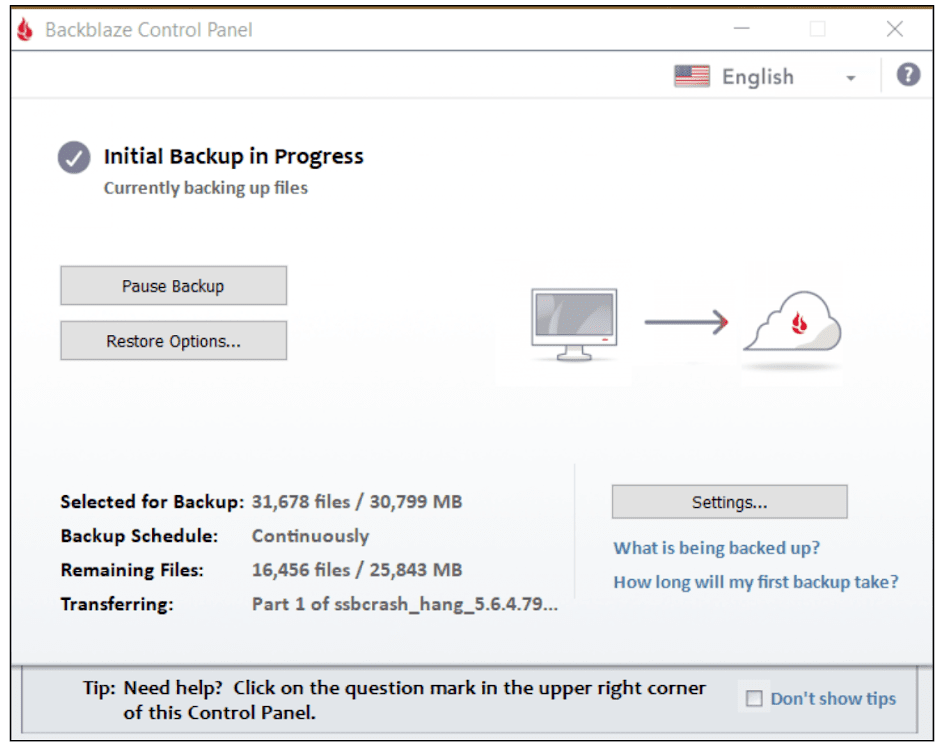
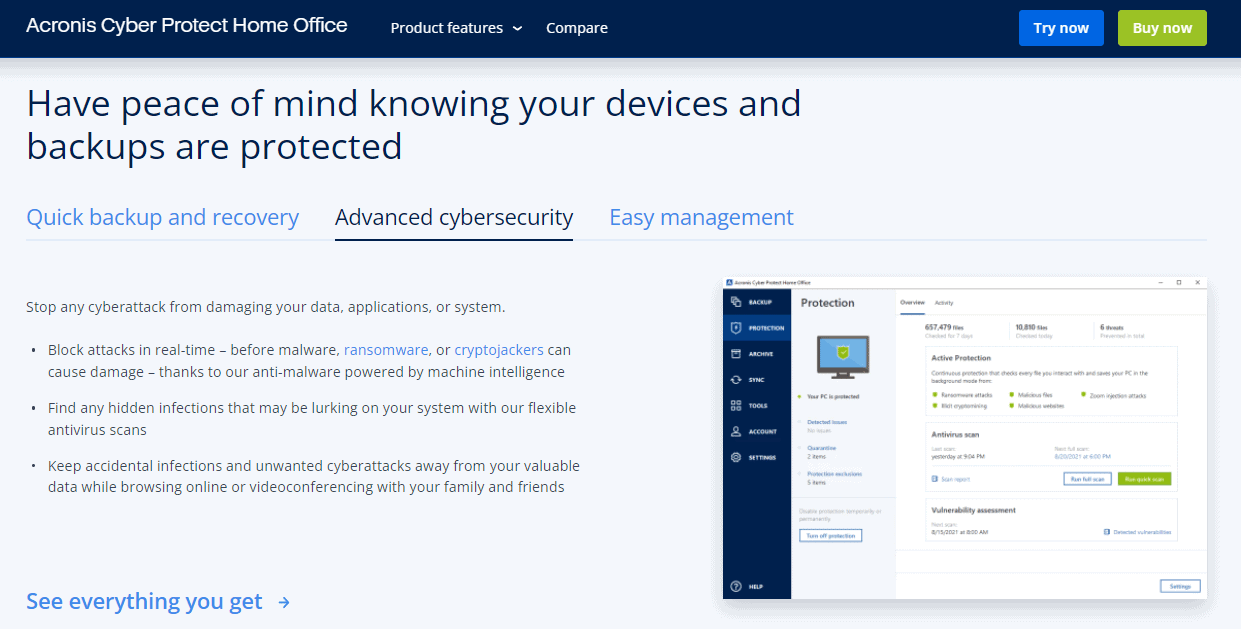
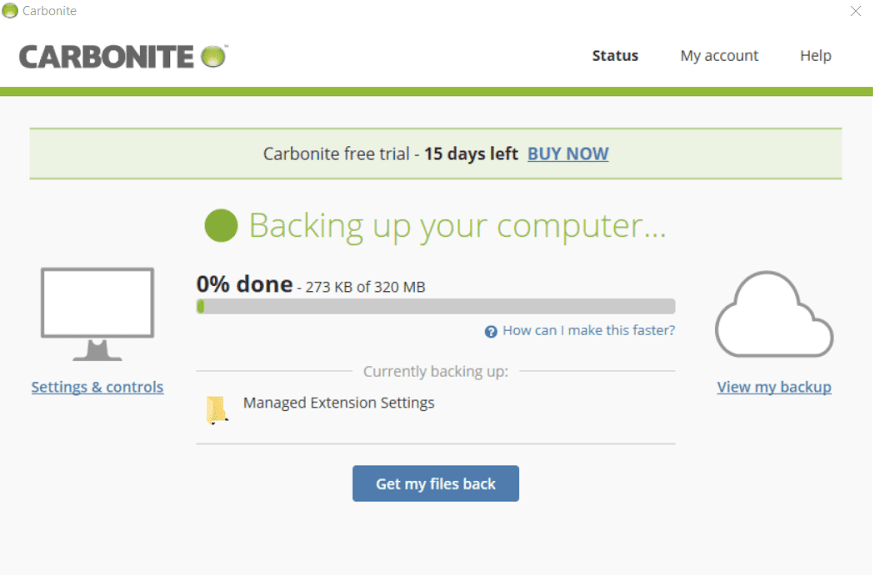
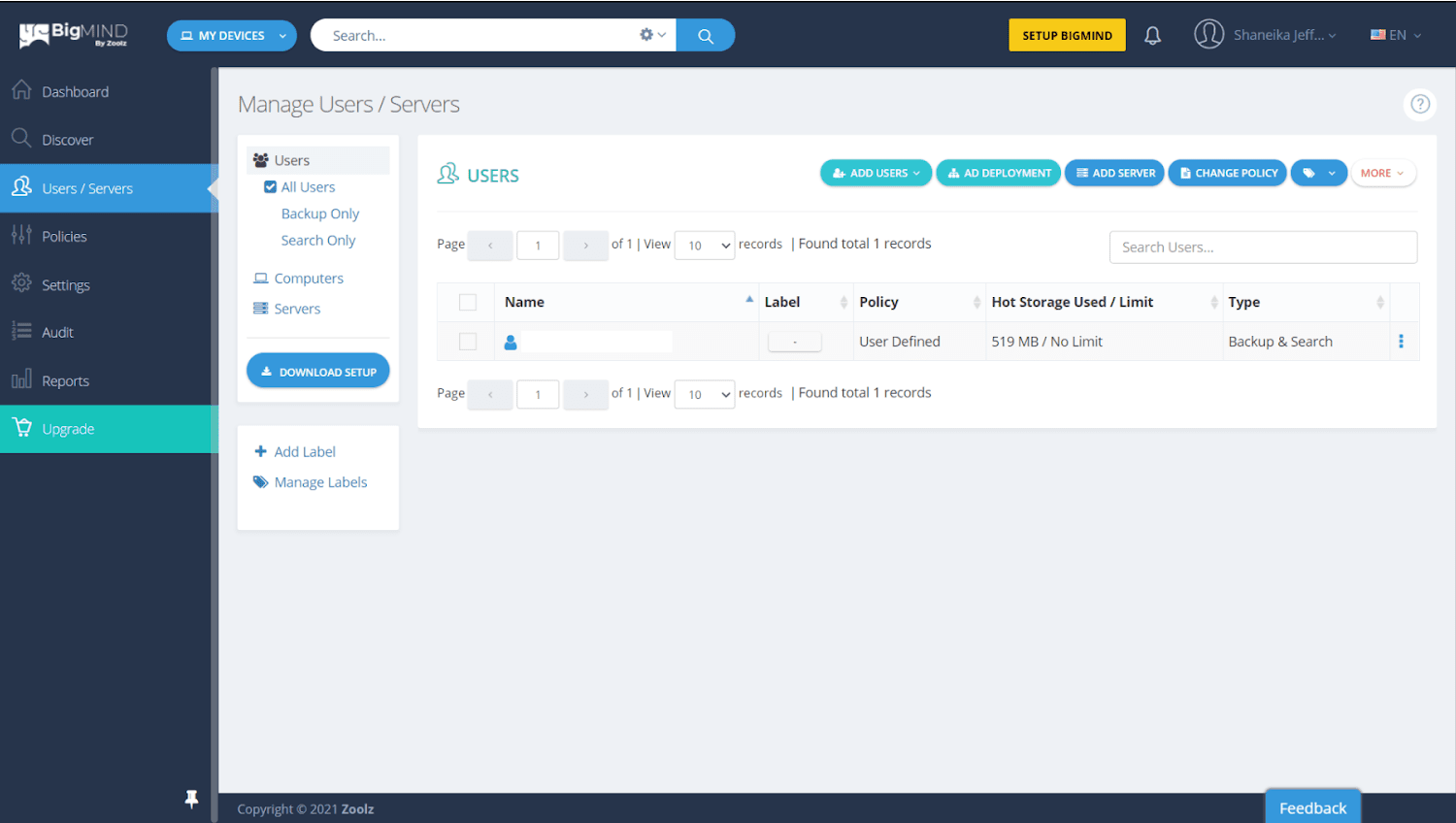


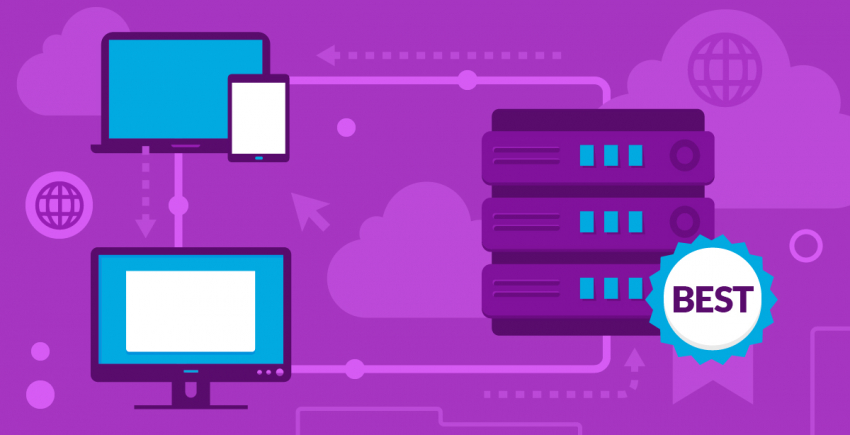

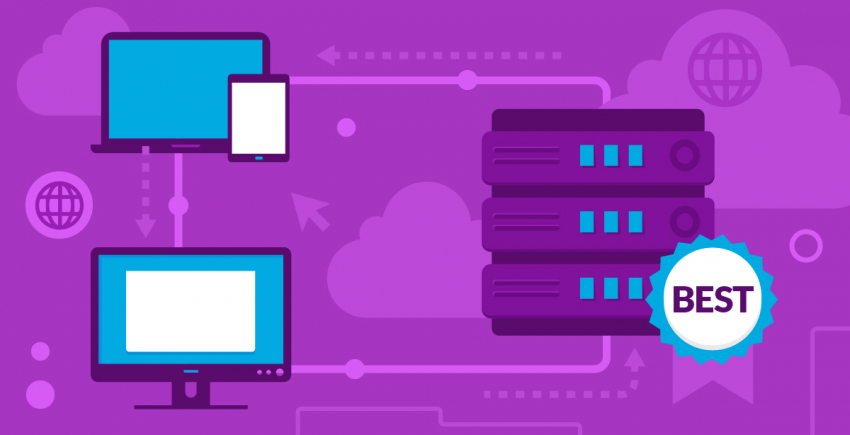
![Googleフォトの代替サービス 5選│大容量で便利! [2025]年](https://dt2sdf0db8zob.cloudfront.net/wp-content/uploads/2020/12/CloudStorage1WSP-850x435.jpg)
![Googleフォトの代替サービス 5選│大容量で便利! [2025]年](https://dt2sdf0db8zob.cloudfront.net/wp-content/uploads/2019/01/ari-new.jpg)